u盘重装系统是主流的系统重装方法之一,使用u盘重装除了可以重装系统外,还能重新为硬盘进行分区,在电脑无法进入系统的时候抢救文件,是功能较为齐全的一种系统重装方法。我们可以通过这篇教程一起学习一下如何进行u盘重装。
alienware电脑安装xp系统如何操作呢?每次遇到系统问题都是去送修,装系统都花了几百块,还是会遇到系统问题,还不如自己学习重装系统的方法。下面,我就将alienware外星人电脑u盘重装xp系统的方法分享给你们。

外星人电脑u盘重装xp图解详情-1
alienware外星人电脑u盘重装系统xp教程
1、找一台可以正常上网的电脑哦。然后搜索魔法猪官网,下载魔法猪系统重装大师。再将一个大于8G的U盘插入此电脑,并备份U盘内重要数据。
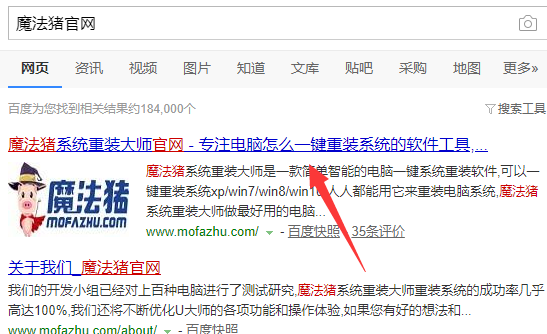
alienware电脑安装xp系统图解详情-2
2、双击打开魔法猪进入主界面,选择制作系统功能,检测到U盘后就直接点击开始制作。
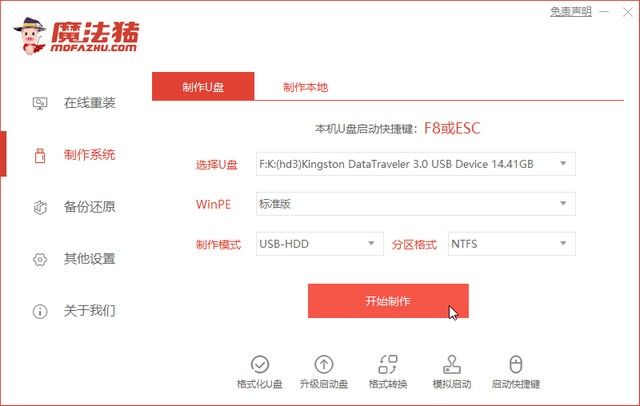
u盘重装系统图解详情-3
3、选择需要安装的XP系统,点击开始制作。
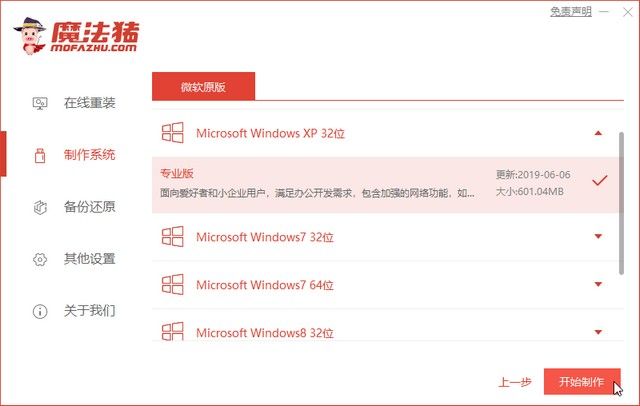
外星人电脑u盘重装xp图解详情-4
4、警告删除U盘所有数据,备份过了就点击确定。
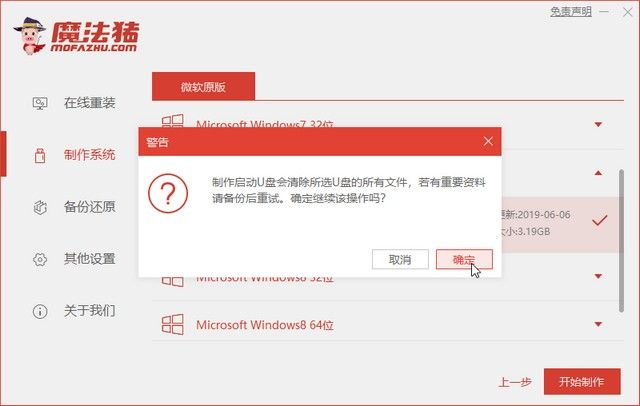
u盘重装系统图解详情-5
5、等待U盘设置制作完毕,出现如图提示,拔出U盘,下方有快捷键大全,可以查询电脑的U盘启动热键。
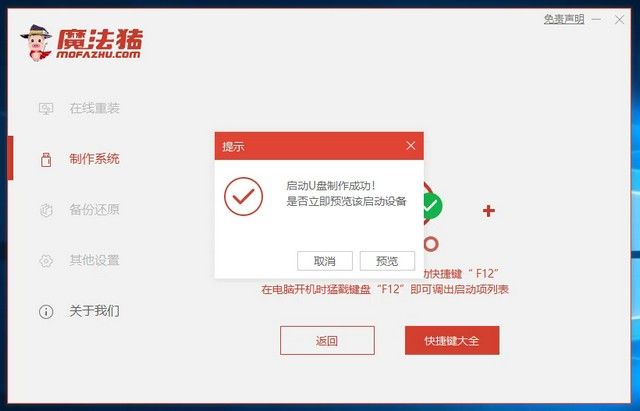
alienware电脑安装xp系统图解详情-6
6、u盘连接电脑,按下开机键,不停的敲击U盘启动热键,出现启动选择界面,选择USB选择回车。
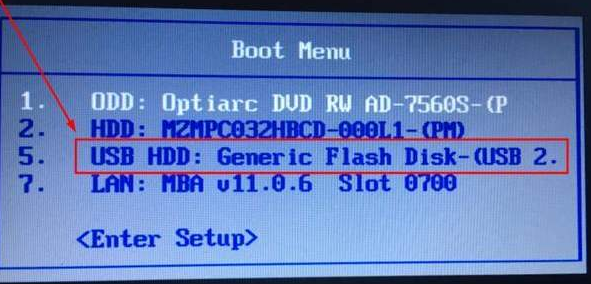
外星人电脑u盘重装xp图解详情-7
7、之后会出现魔法猪PE系统选择界面,选择【01】选项回车。
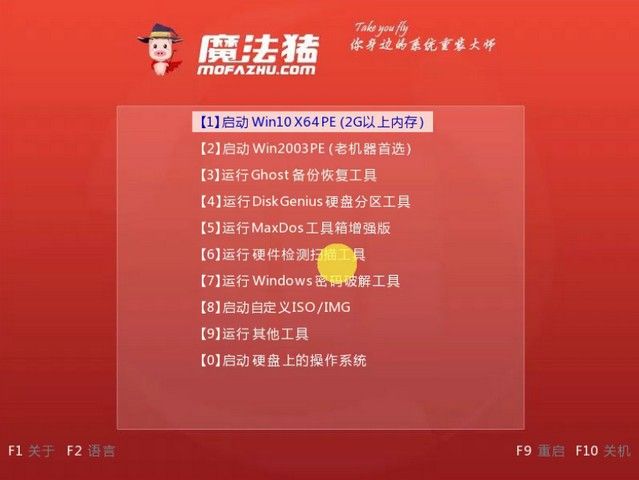
外星人电脑u盘重装xp图解详情-8
8、进入魔法猪PE界面会自动弹出魔法猪装机工具,加载出下载的XP系统,点击安装按钮。
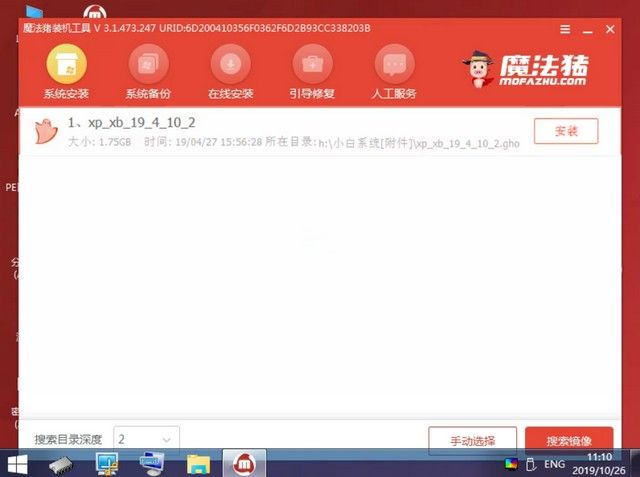
u盘重装系统图解详情-9
9、将XP系统安装在C盘,点击开始安装。
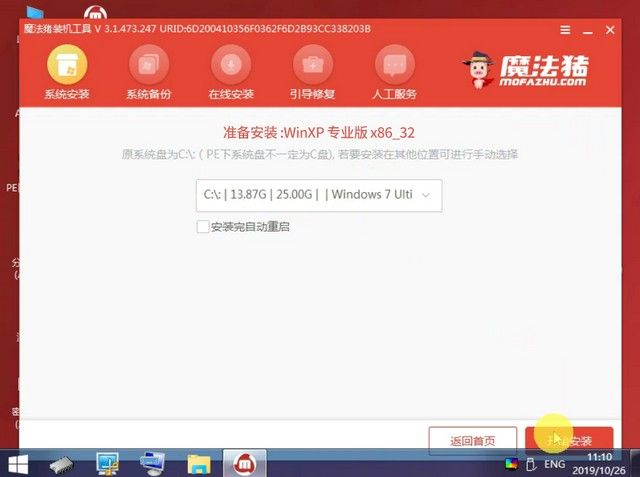
u盘重装系统图解详情-10
10、出现成功安装系统界面时将U盘拔出,点击立即重启按钮。

alienware电脑安装xp系统图解详情-11
11、等待进入XP系统界面就大功告成啦。
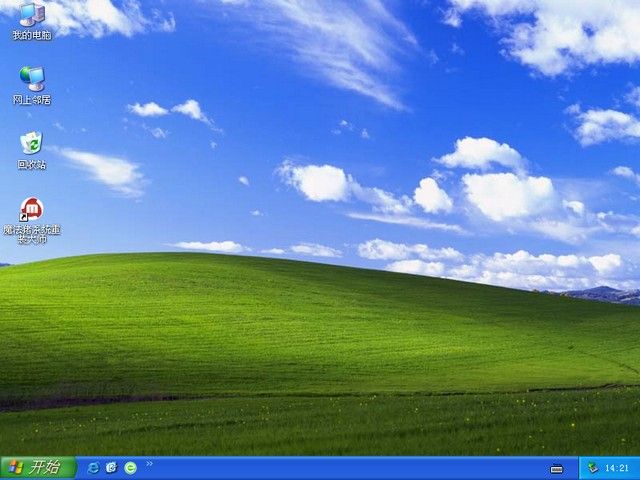
alienware电脑安装xp系统图解详情-12
以上就是alienware外星人电脑U盘重装xp系统的图文教程了,学会了就动手试试吧。遇到问题还可以联系人工客服哦